系统教程1月10日讯 前几天小编收到一个用户的求助信息,询问小编怎么进行系统备份工作,其实进行系统备份的方法有很多种,今天小编就以win10为例跟您说说win10系统备份的方法。
很多朋友有备份资料的习惯,但是备份资料会消耗很多时间,您完全可以换个方式,比如使用备份系统的方式来备份文件和各类软件,下面小编就来跟你说说备份系统的操作方法。
win10怎么备份系统
1.进入win10系统桌面,在搜索框里输入“控制面板”,点击打开。

备份载图1
2.在控制面板中找到“系统和安全”。
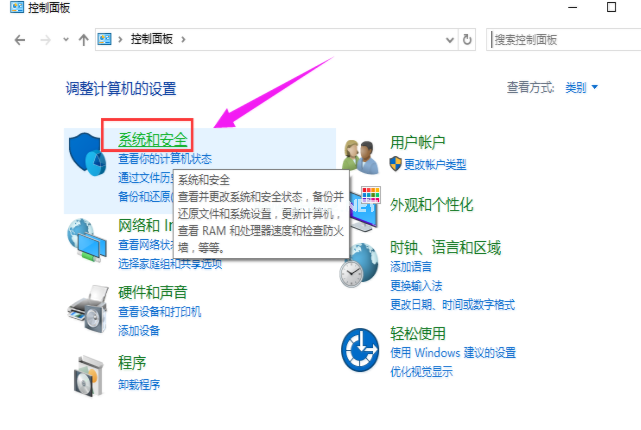
备份系统载图2
3.点击“文件历史记录”打开。
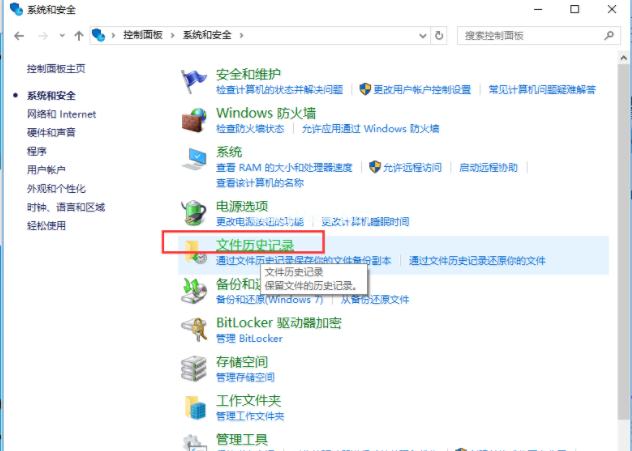
系统备份载图3
4.皆在点击界面左下角的“系统映像备份”打开。
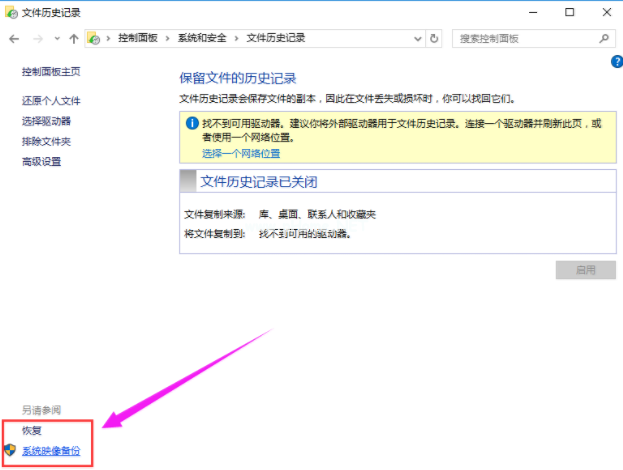
备份系统载图4
5.在新出现的界面左上边点击“创建系统映像”。
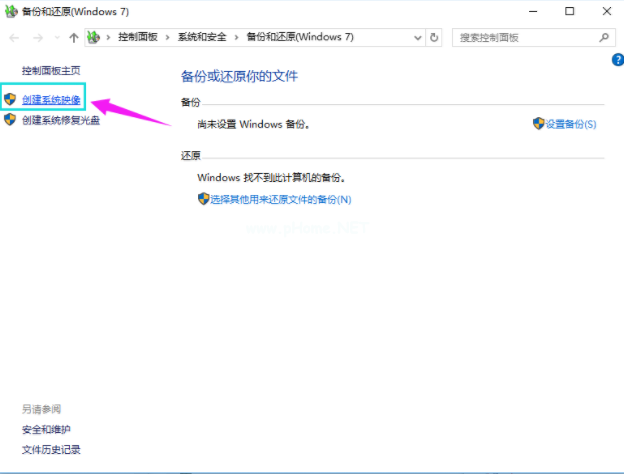
怎么备份系统载图5
6.点击在硬盘上选项,选择备份文件的保存分区。
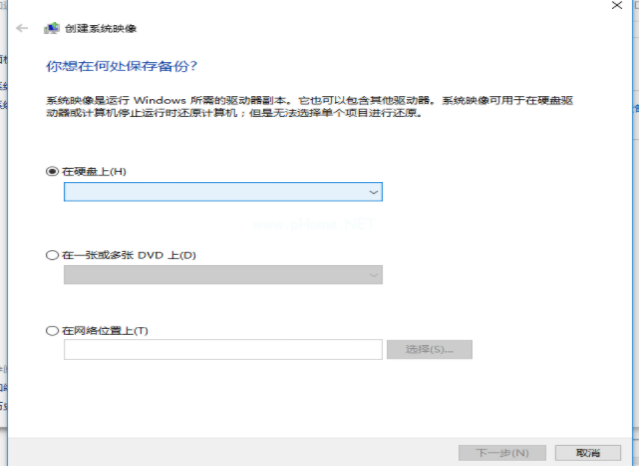
系统备份载图6
7.勾选需要备份的系统分区,点击下一步就可以开始系统备份了。

备份系统载图7
现在知道win10怎么备份系统了吧,希望对您有帮助。
上一篇:cf fps低如何解决
下一篇:文件或目录损坏且无法读取怎么办